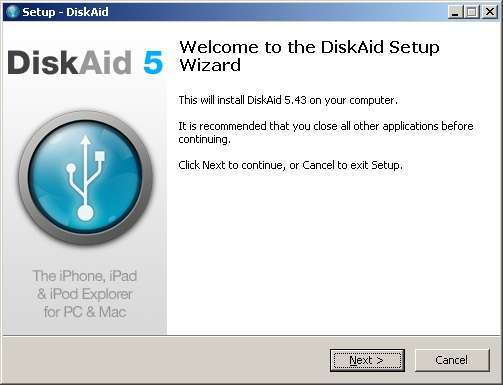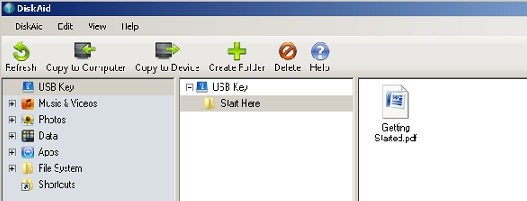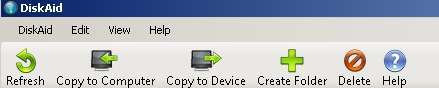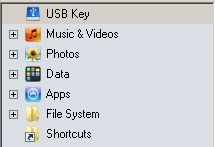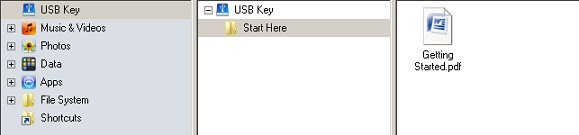Про програму DiskAid
Часто власники таких пристроїв, як Apple iPhone або iPod Touch стикаються з проблемами обміну файлами. Як завантажити на iPhone відео або текстові файли, завантажити музику на ipod або на айфон? Як передати файли з iPod Touch на комп’ютер з ОС Windows? І безліч подібних питань задають власники названих гаджетів. Рішенням даної проблеми є абсолютно безкоштовна програма DiskAid, завантажити яку можна без проблем з інтернету і встановити на комп’ютери з ОС Mac, Windows і навіть Linux.
DiskAid – програма, розроблена спеціально для передачі файлів між пристроями iPhone, iPod Touch і комп’ютерами з різними операційними системами. Програма має вбудовану функцію регулярного оновлення, що дозволяє їй працювати не тільки з застарілими моделями, зокрема з iPhone 2G першого покоління, але і з найсучаснішими пристроями.
DiskAid розпізнає пристрій при його підключенні і автоматично запускається з дозволу користувача. Програма підтримує технологію Drag & Drop, тобто дозволяє перемістити мишкою всі файли і папки.
Отримання й інсталяція програми DiskAid
Щоб безкоштовно скачати DiskAid, необхідно перейти за посиланням. Потім вибрати версію програми, сумісну з вашої ОС. При запуску інсталяційного файлу перед вами з’явиться наступне вікно:
Рис. 1
Варто натиснути «Next», потім вибрати папку для встановлення програми, зазначити пункт про згоду з умовами використання програми і дочекатися закінчення установки. Після чого натиснути «Готово».
Примітка: якщо на початку установки спливе вікно про те, що файл здатний нашкодити вашому ПК, не слід турбуватися. Поява такого повідомлення пов’язано з розширенням скачаного файлу – «exe». Джерело перевірений і не представляє загрози вашому комп’ютеру.
Після установки на робочому столі вашого комп’ютера з’явиться відповідний ярлик, з допомогою якого програму DiskAid можна запустити.
Використання програми DiskAid
Якщо пристрій (iPhone або iPod) не підключено до комп’ютера, програма видасть наступне повідомлення:
Рис. 2 Повідомлення при непідключеному пристрої
Воно говорить, що вам слід підключити пристрій до ПК. Тільки після його підключення відкриється головне меню програми DiskAid:
Рис. 3 Головне вікно програми DiskAid
Верхній рядок меню являє собою ряд кнопок з наступними функціями:
Рис. 4 Кнопки Головного меню
- Refresh – оновлення списку вмісту.
- Copy to computer – копіювання виділеного файлу з пристрою на комп’ютер.
- Copy to deviсe – копіювання виділеного файлу з комп’ютера на пристрій.
- Create Folder – створити нову папку.
- Delete – видалення вибраного файлу.
- Help – виклик довідки.
Меню в лівій частині вікна програми дозволяє виробляти такі дії:
Рис. 5
- USB Key – дозволяє переносити текстові файли з підключеного пристрою на комп’ютер і навпаки. Для того щоб дана операція була активна, необхідно встановити на ваш пристрій Apple додаток FileApp (його можна завантажити в iTunes).
- Music&Videos – дозволяє проводити аналогічні дії з аудіо-і відеофайлами.
- Photos – дозволяє здійснювати операції з фотографіями, що зберігаються на підключеному пристрої.
- Data – відкриває доступ до контактів, повідомленнями, телефонних дзвінків та іншим подібним даними пристрої Apple.
- Apps – дає доступ до деяких встановлених на пристрої з додатками, які працюють з програмою DiskAid.
- File System – системні файли.
Робоча область програми дає можливість переглядати файли, з якими здійснюються будь-які операції:
Рис. 6
Адміністрація сайту висловлює подяку автору за статтю Snejoke.
Джерело: http://chvv.com.ua/